Hur man lägger till en hypotekslänk i WordPress (steg för steg)
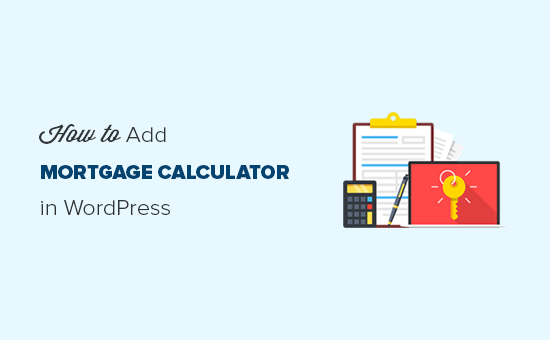
Nyligen frågade en av våra läsare om att lägga till en hypoteksl Calculator i WordPress. En hypoteksläkare är ett användbart verktyg för fastighetswebbplatser eftersom det tillåter besökare att se om de har råd med den egendom de tittar på. I den här artikeln kommer vi att visa dig hur du enkelt kan lägga till en hypoteksl Calculator i WordPress.
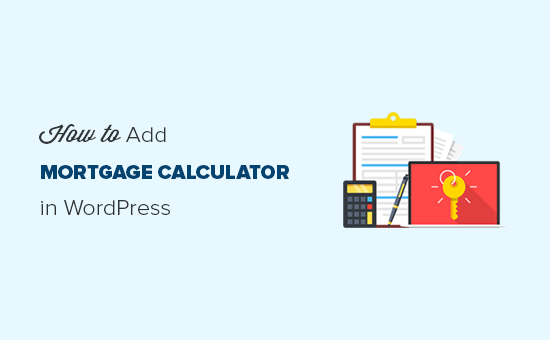
Vad är en Mortgage Calculator?
En hypoteksläkare är ett automatiserat verktyg som gör att du kan få uppskattningar för din hypotekslån, med ränte- och avskrivningsperiod. Det gör det möjligt för användare att snabbt beräkna fastighetsrelaterade kostnader på din webbplats.
Vem behöver en hypotekslån på deras hemsida?
En hypoteksläkare är perfekt för fastighetswebbplatser som visar upp IDX-baserade fastighetsförteckningar.
En hypoteksläkare gör det möjligt för användarna att enkelt beräkna hypotekslånets värde, så de kan bestämma om det ligger inom budgeten eller inte.
Med det sagt, låt oss ta en titt på hur man enkelt kan lägga till en hypoteksl Calculator i WordPress.
Lägga till en Mortgage Calculator i WordPress
Det första du behöver göra är att installera och aktivera plugin för Responsive Mortgage Calculator. För mer information, se vår steg för steg guide om hur du installerar ett WordPress-plugin.
Vid aktivering måste du besöka Inställningar »Resp Mortgage Calculator sida för att konfigurera inställningarna för din hypoteksläkare.

På den här sidan kan du börja med att lägga till standardvärdena som ska visas i fältet hypoteksläkare som hjälper användarna att förstå räknarens funktionalitet. Du kan också lämna dessa fält tomma, så användarna kan ange egna värden för att beräkna kostnaden för en egendom.
Därefter måste du rulla ner till avsnittet Kalkylatorinställningar där du kan ändra de grundläggande funktionerna i din hypoteksläkare. Några av dessa inställningar inkluderar räntesatser, valutasymbol, valutakod, format, aktiveringsfunktionen och mer.

Därefter kan du bläddra ner för att hantera betalningsperiodens inställningar. Dessa inställningar gör det möjligt för användarna att beräkna nedbetalningarna på periodisk basis (årlig, halvårsvis, kvartalsvis, månadsvis osv.).

Du kan också ställa in en fast betalningsperiod för de specifika fastighetsberäkningarna, och det kommer att gömma andra betalningsalternativ.
Efter betalningsinställningarna kan du rulla ner till layout och styling. Härifrån kan du välja ett tema för din hypoteksläkare, lägga till styling, aktivera / inaktivera mottaglig inställning och mer.

Därefter kan du hantera hur du vill visa resultaten och lägga till etiketter för räknemaskinfälten.
Du kan också skapa egna anpassade stilinställningar för att ändra visningen av din hypoteksläkare.

Glöm inte att klicka på Spara ändringar knappen för att lagra dessa inställningar ordentligt.
När du sparar ser du en kortnummer överst på den här sidan. Du kan kopiera / klistra in den här kortnumret på alla postar / sidor där du vill lägga till hypotekslånet.

Om du vill lägga till en hypotekslånkalkylator i sidfältet på din webbplats, gå till Utseende »Widgets sida och dra widgeten Responsive Mortgage Calculator till ditt sidobar-widgetområde.
Därefter kan du besöka din webbplats för att se hypotekslånsräknaren i aktion.

Vi hoppas att den här artikeln hjälpte dig att lära dig hur man lägger till en hypoteksläkare i WordPress. Du kanske också vill se vår lista över de bästa WordPress-fastighetspluggarna för att lägga till mer flexibla funktioner på din fastighetswebbplats.
Om du gillade den här artikeln kan du prenumerera på vår YouTube-kanal för WordPress-videoinstruktioner. Du kan också hitta oss på Twitter och Facebook.


